相信很多用户都有对自己电脑进行系统重装,一般重装系统都会先进入到PE界面中,但不少用户不清楚进入到PE界面的方法,因此就有用户想不进入到PE界面,直接安装系统,具体该如何操作呢?下面就一起来看看吧!
丨说明:
1、SGIMINI拥有多个安装模式,根据当前系统环境智能匹配安装模式,桌面环境WIM/ESD映像离线依赖系统的Winre,联网环境可通用,如遇极端环境可手动切换安装模式。
2、SGIMINI在苹果设备下的windows平台联网环境恢复映像将自动匹配Bootcamp以及磁盘控制器驱动版本并安装。
丨注意事项:
此次使用的软件是由系统总裁开发的SGI mini工具,在安装系统之前,先把网络暂时断开,避免联网后自动下载驱动,影响进度,再把下载好的系统镜像与SGI mini保存到非系统盘中,切记不可放在安装盘中(一般为C盘),因为在安装时会把C盘中的所有资料全部格式化删除,因此,如若C盘中有重要资料,请先提前进行备份。
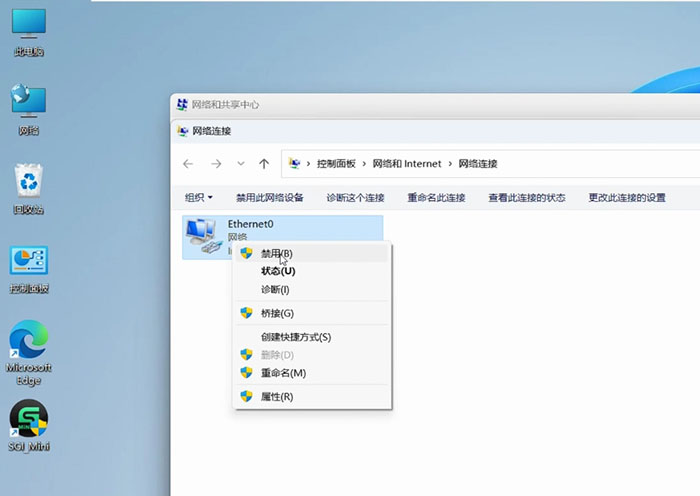
丨操作方法:
1、首先,打开SGI mini工具,点击“一键备份还原”功能,点击展开更多页面,查看是否有需要备份的文件,如图所示;
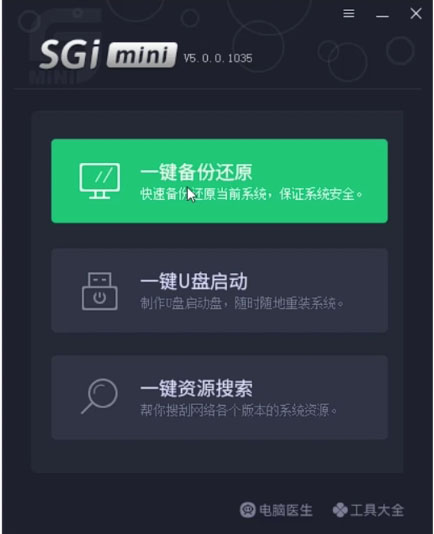
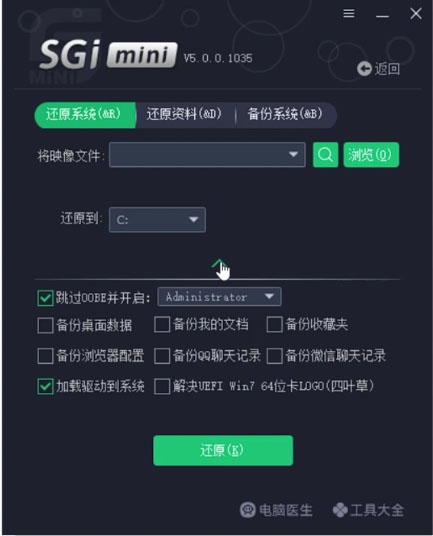
2、接着,点击上方的“浏览”,选择所需要安装的系统文件后,如图所示;
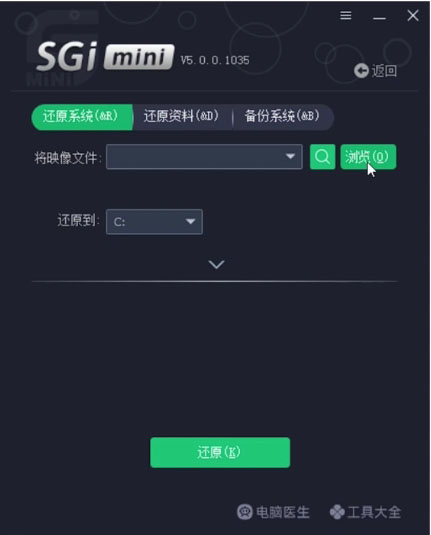
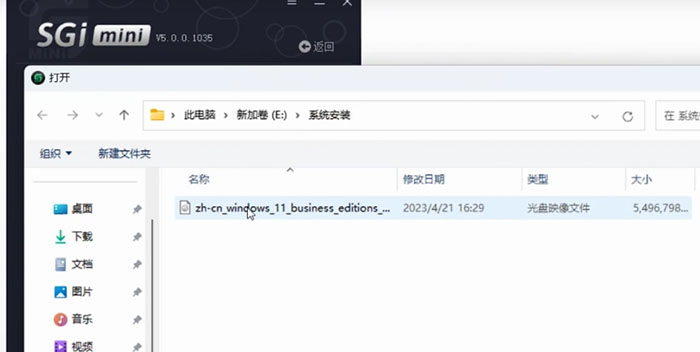
3、然后,点击还原,在弹出的提示窗口中,点击确定,如图所示;
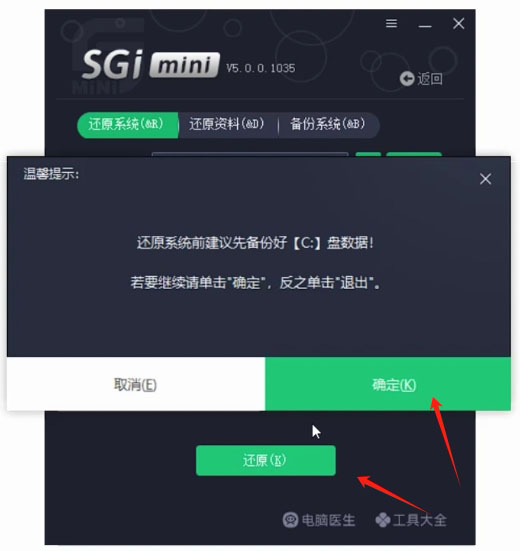
3、随后,选择最大的文件(一般都是默认勾选),点击确定,如图所示;
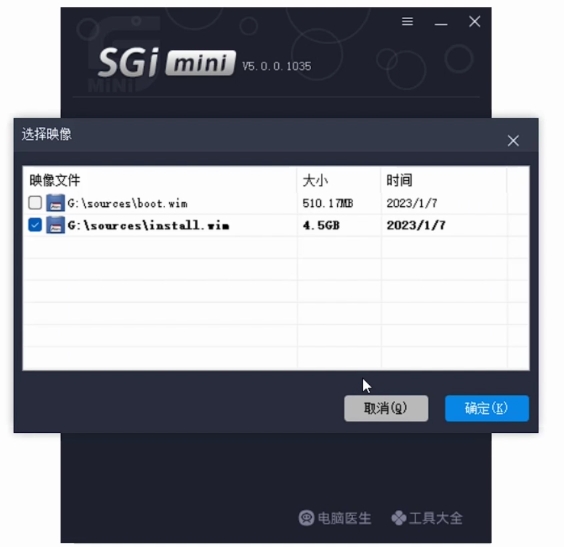
4、在“映像文件卷信息”窗口中,选择所需要安装的版本,再次点击确定后进入自动安装过程(此过程无需人工干预),如图所示;
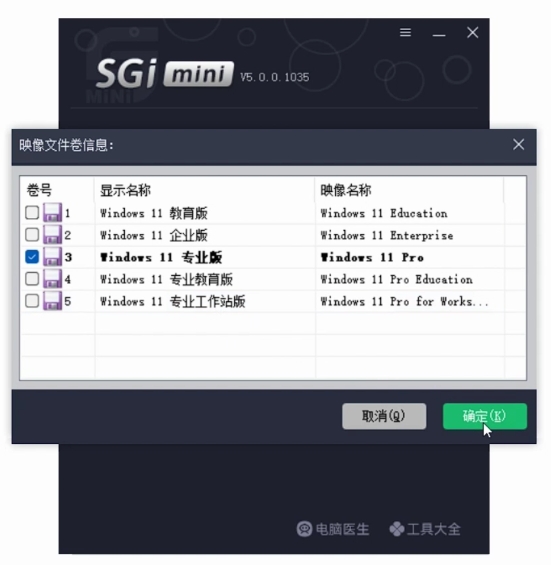
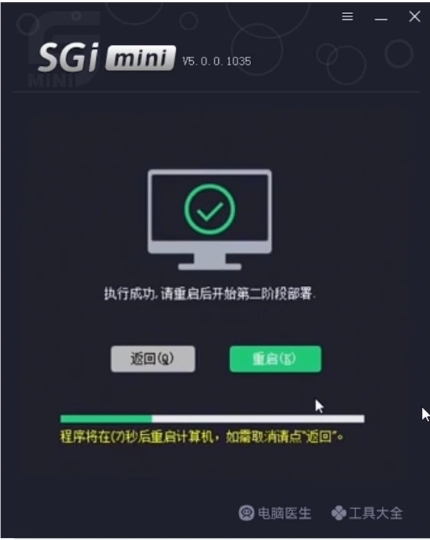
5、安装成功后就会自动进入到桌面中,如图所示;
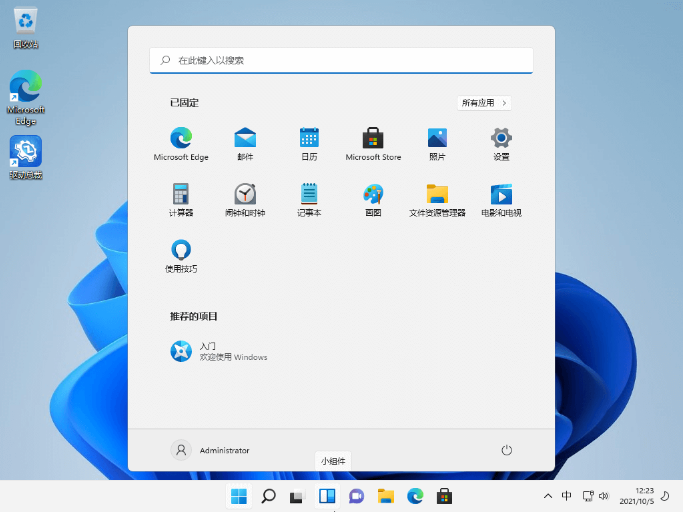
以上就是如何在不进入PE界面情况下安装系统的文章,关注我们官方抖音号【系统总裁网】,可以学习更多电脑知识!


 智能AI
智能AI
 相关推荐
相关推荐













